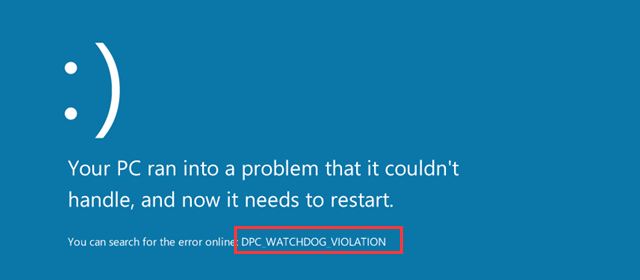
O seu sistema do Windows 10 está jogando uma mensagem de erro DPC_WATCHDOG_VIOLATION Blue Screen com um código de Bug Check de 0x00000133?
Se a sua resposta for SIM, então você está no lugar certo, neste blog você aprenderá tudo sobre esta mensagem de erro BSoD.
Esse tipo de erro começa a aparecer quando os drivers do sistema são desatualizados. E geralmente, observa-se que o driver iastor.sys incompatível desencadeia este erro BSoD no Windows 10.
DPC Watchdog Violação pode aparecer no Windows 10, Windows 8.1, Windows 8 e Windows 10. É um dos problemas comuns, mas este erro BSoD é freqüentemente visto no Windows 8.1 e Windows 10.
Aqui, neste blog, vamos aplicar várias soluções testadas para lidar com a mensagem de erro DPC_WATCHDOG_VIOLATION Blue Screen.
Correções para DPC Watchdog Violação BSoD Erro:
Corrigir 1: Desativar a Inicialização Rápida
Ao desativar a Inicialização rápida, você pode resolver o erro de violação do dpc watchdog. Aplique o tutorial abaixo:
Abra o Painel de controle.
Agora, clique nas Opções de energia. E, em seguida, clique em Escolher o que os botões de energia fazem.
Depois, clique em Alterar Configurações que estão atualmente indisponíveis.
Novamente, desmarque Ativar inicialização rápida.
Corrigir 2: atualize todos os drivers do sistema
A atualização dos drivers do sistema pode resolver esse problema. Você pode atualizar ou reparar os drivers do Windows aplicando uma solução manual ou acompanhar uma Ferramenta de atualização do driver do sistema profissional.
Comece com os drivers do controlador iastor.sys e IDE ATA / ATAPI. Se você deseja drivers manuais do sistema, siga atentamente as instruções abaixo.
- Pressione a janela + botão R do teclado para abrir a caixa de diálogo RUN.
- Depois disso, no campo da caixa de diálogo de execução, digite msc e pressione a tecla Enter.
- Procure os controladores IDE ATA / ATAPI e expanda-o.
- Clique com o botão direito do mouse no driver e selecione Atualizar driver.
- Selecione o método para atualizar o driver selecionado
Repita as etapas acima para atualizar todos os drivers do sistema.
Nota: Se você é novo, então você deve ir com uma ferramenta profissional do atualizador do driver do sistema.
Corrigir 3: Certifique-se de que os discos rígidos estejam corretos
Os discos rígidos do sistema corrompidos ou danificados podem gerar erro de tela azul de violação dpc watchdog. É por isso que recomenda-se que o HDD do sistema esteja correto e esteja funcionando.
1: Antes de tudo, você precisa abrir o prompt de comando com privilégio de administrador.
2: Depois de abrir o prompt de comando, digite CHKDSK C: / F / R e aperte a tecla enter para executar este comando.
3: Agora, digite Y e pressione enter.
4: Após a conclusão deste comando, reinicie seu computador.
Corrigir 4: reinstalar drivers via modo de segurança
1: Primeiro liga o seu PC no modo de segurança. Para fazer isso, desligue o seu PC e clique novamente no botão liga / desliga para ligar o seu PC.
2: logo depois, comece a pressionar a tecla F8 continuamente.
3: Se tudo estiver bem, então você verá uma janela preta com várias opções de inicialização.
4: escolha o modo de segurança e pressione enter.
5: Então, seu PC está no modo de segurança. Agora você precisa excluir ou remover todos os drivers externos e drivers de rede.
Para fazer isso, navegue até as propriedades do computador / este PC> Gerenciador de dispositivos
6: desinstale estes dispositivos e instale-os novamente. Depois de instalar atualizar esses drivers para a versão mais recente.
7: Por fim, reinicie seu PC no modo normal.
Corrigir 5: verifique arquivos do sistema
Além disso, certifique-se de que todos os arquivos do sistema estão ok ou não.
- Defina seu computador / laptop livre de qualquer tipo de rede e conexão à internet.
- Desligue qualquer software de segurança instalado no seu PC. Como Antivírus, Segurança na Internet, Firewall de terceiros, etc.
- Agora, você precisa abrir o prompt de comando com privilégio de administrador.
- Na janela de comando, você precisa digitar SFC / SCANNOW e pressionar a tecla Enter.
- Este comando levará pouco tempo para terminar sua execução.
- Por fim, reinicie o seu PC.
Leia também: Como corrigir o erro 0xc004d307 no Windows?
Corrigir 6: redefinir ou reinstalar o Windows
1: Você precisa inicializar seu PC ou laptop no modo de segurança (siga as instruções acima).
2: Após a inicialização, navegue até Configuração de PC> Atualização e Recuperação> Recuperação.
3: selecione sua opção preferida e reinicie seu PC. Você pode precisar de um disco inicializável ou pen drive do Windows.
Ou para reparar o seu PC, você pode usar DVD ou caneta inicializável.
Corrigir 7: modificar o driver do controlador SATA ACHI
1: Pressione a tecla Windows e X e, em seguida, clique no Gerenciador de dispositivos.
2: Clique nos Controladores IDE ATA / ATAPI para expandi-lo.
3: Clique com o botão direito do mouse no controlador SATA-ACHI e clique em Propriedades.
Para garantir que o driver selecionado seja o controlador correto, vá para a guia Driver, clique em Driver-Details.
Verifique se o iaStorA.sys está listado como um driver. Clique em OK para sair.
4: Clique no Driver e, em seguida, atualize o driver ….
5: Depois disso, clique em Procurar no meu computador para obter o software do driver.
6: Novamente, clique em Permitir que eu escolha uma lista de drivers de dispositivo no meu computador.
7: novamente, clique no controlador padrão-SATA-AHCI e clique em Avançar. Complete o procedimento na tela como mostrado.
8: Reinicie o seu PC / Laptop.
Nota: Sugere-se que repita o mesmo procedimento novamente a cada vez após a atualização do Windows.
Conclusão:
Todas as correções mencionadas acima são muito eficazes, mas é recomendado aplicá-las com muito cuidado, pois um único erro pode afetar todo o seu sistema.
Se você quiser se livrar da mensagem de erro DPC_WATCHDOG_VIOLATION Blue Screen automaticamente, então você deve aplicar uma ferramenta profissional de reparo de erros do PC. Esta ferramenta é completamente automática, então você não precisa de habilidades extras para corrigir este erro BSoD.
Este software irá corrigir todos os tipos de problemas do sistema Windows, você pode lidar com erros de DLL, erro de registro, erros de driver desatualizados e muito mais …
Hardeep has always been a Windows lover ever since she got her hands on her first Windows XP PC. She has always been enthusiastic about technological stuff, especially Artificial Intelligence (AI) computing. Before joining PC Error Fix, she worked as a freelancer and worked on numerous technical projects.